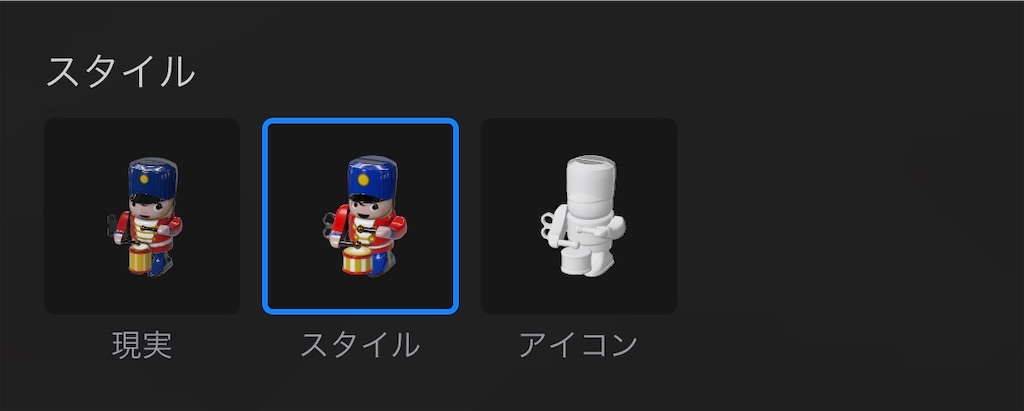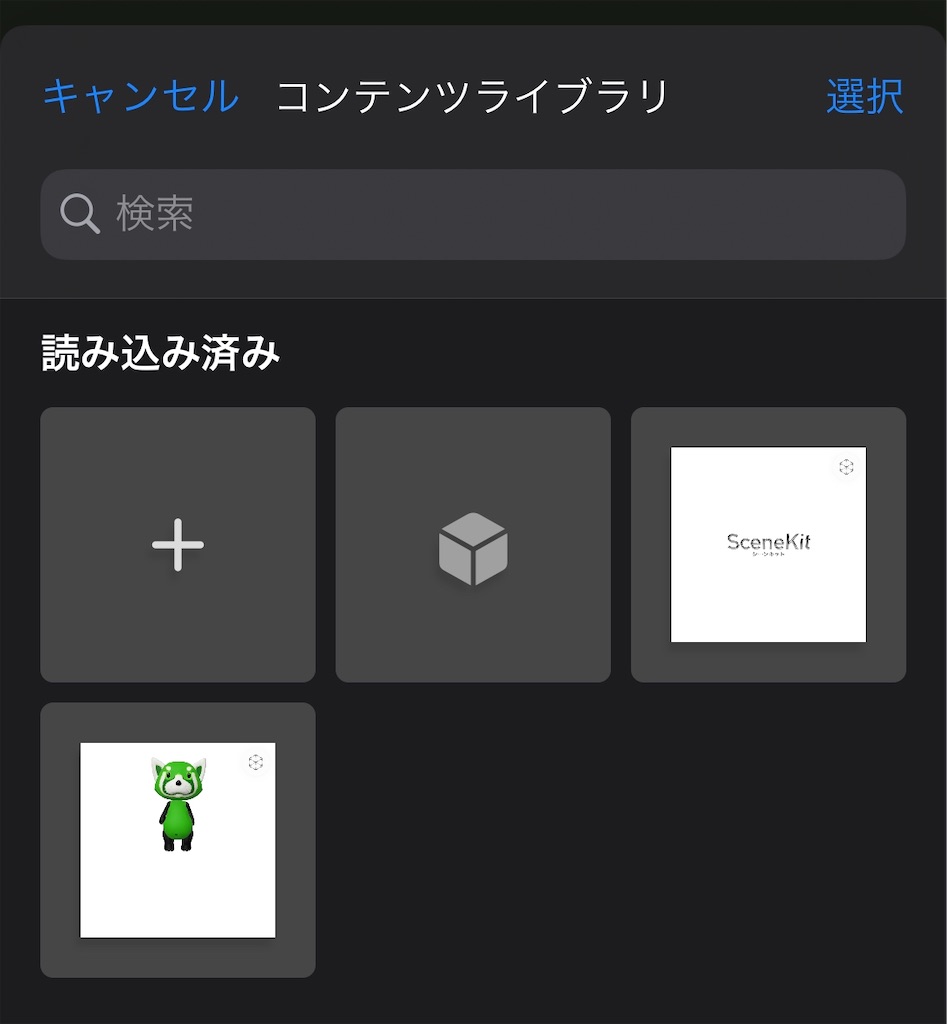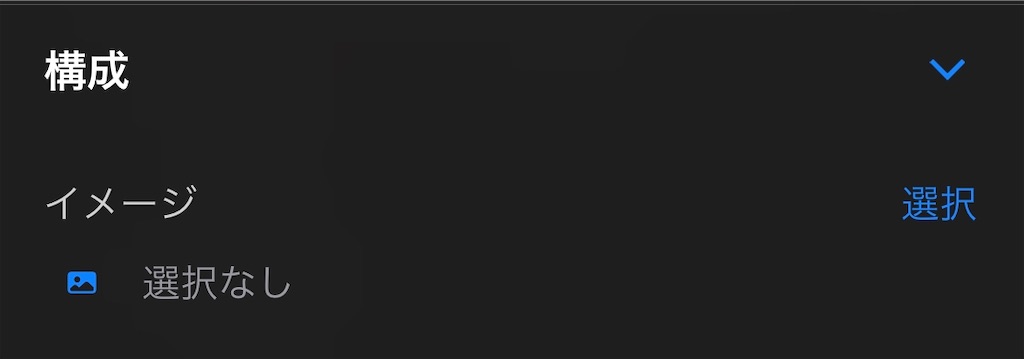iPhone と Reality Composer で始める簡単 AR その13 - オブジェクトの追加(USDZ)編
Reality Composer での USDZ のインポートは以前もしているが補足として書いてみる。
これまでの Reality Composer のオブジェクト追加はアプリ自体で用意されているオブジェクトを使用していたが、今回は自前で追加する USDZ ファイルと Apple が用意している USDZ ファイルについて。
大きな違いは、Apple が用意しているものはマテリアル(素材)に関して若干変更できることとアニメーション設定がないこと。
逆に自前のものはマテリアルは変更できないが、アニメーション設定を追加するができる。
| マテリアル | アニメーション | |
|---|---|---|
| Apple | 若干変更できる | 現状未設定 |
| 自前 | × | 設定可能 |
USDZ を手軽に作成する方法 (2020/02 版)

最近リリースされた Blender 2.82 では USD、USDA、USDC が標準で書き出せるため、
Apple が提供している Xcode の Scene Editor からの Export、コマンドラインで USDPython の使用、Beta 版だが Reality Converter などからそのままできそう。
(Blender は座標系が z-up なので変換時にアニメーションがおかしくなる可能性があるかも?)
自前の USDZ のインポート方法
以前もやっているが、上部「+」ボタンを押してコンテンツライブラリからさらに iOS で「+」ボタンをタップか、macOS で「読み込む」をクリックして USDZ をインポートする。
 macOS
macOS
USDZ のアニメーション方法
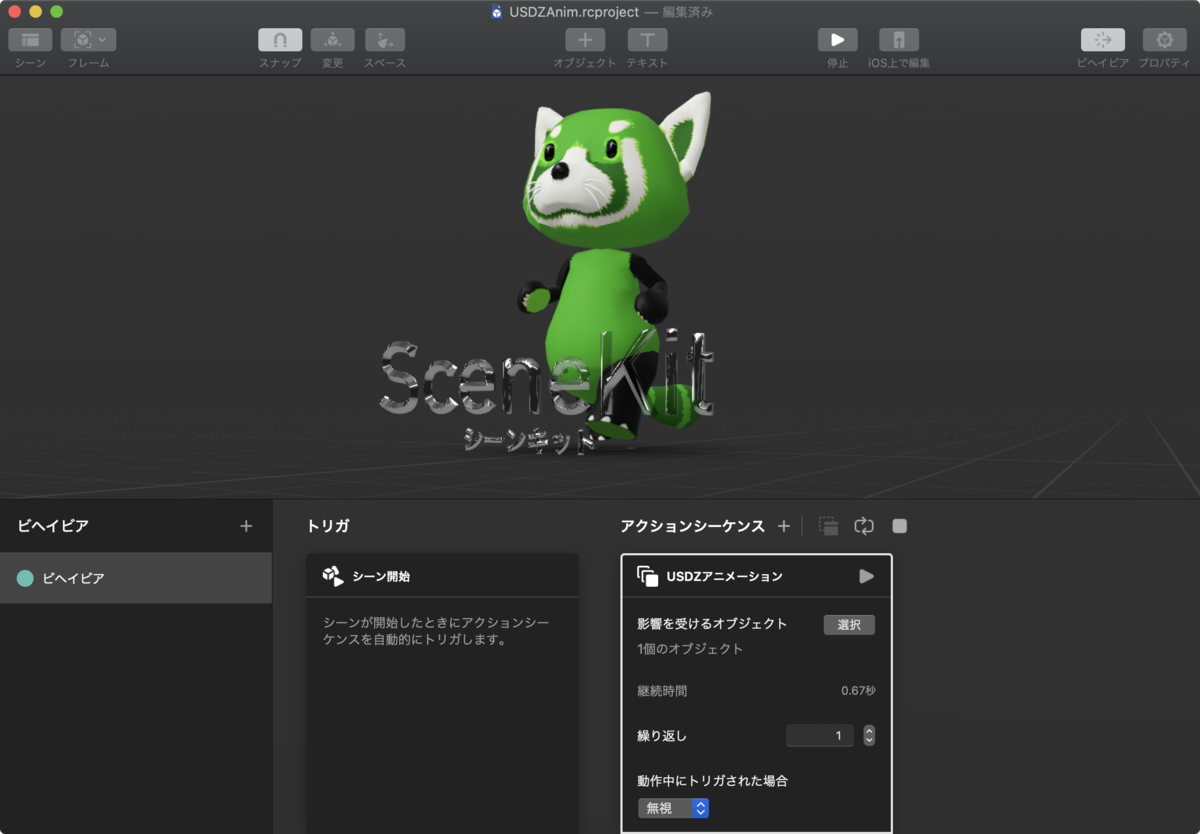
シーンに置いただけではアニメーションが開始されないため、今後紹介するビヘイビアのアクションから USDZ アニメーションを使用し再生させる。
Apple が用意している USDZ のオブジェクト
以下、列挙してみる。
アクティビティ
イベント
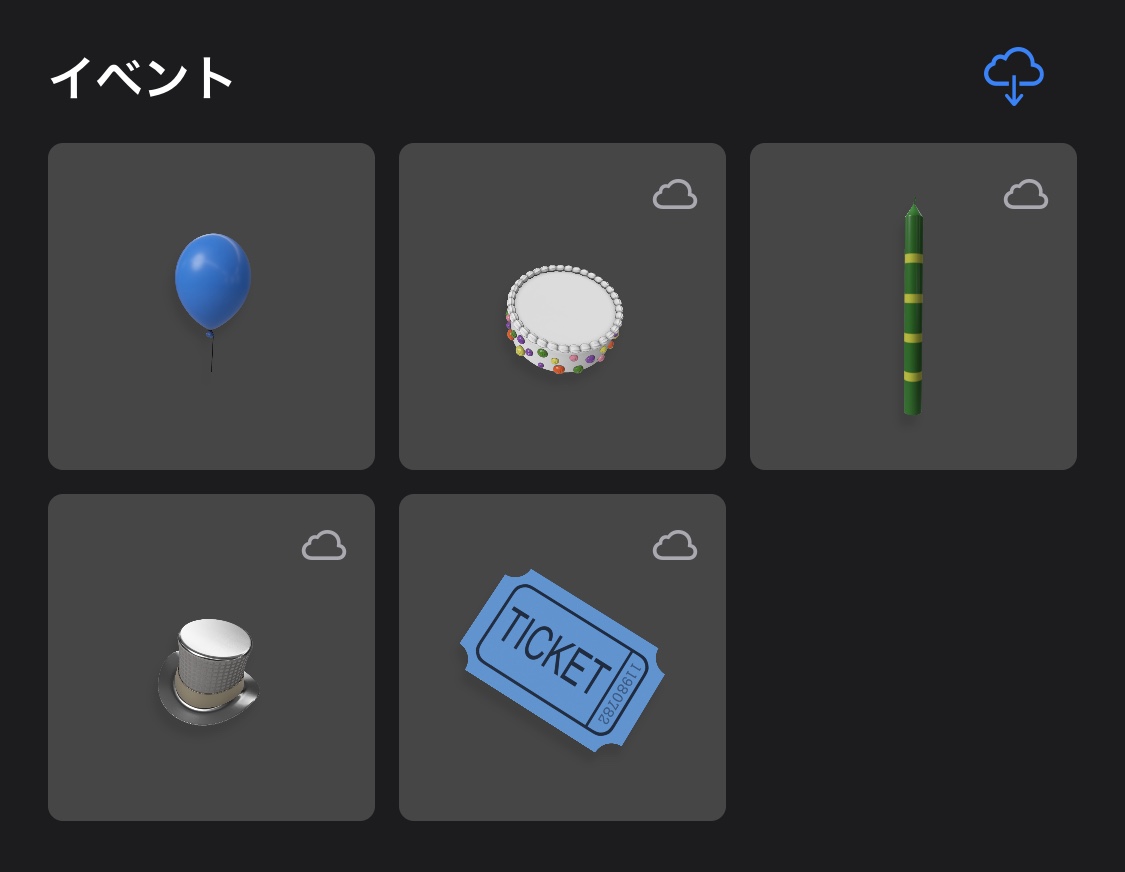
ゲーム
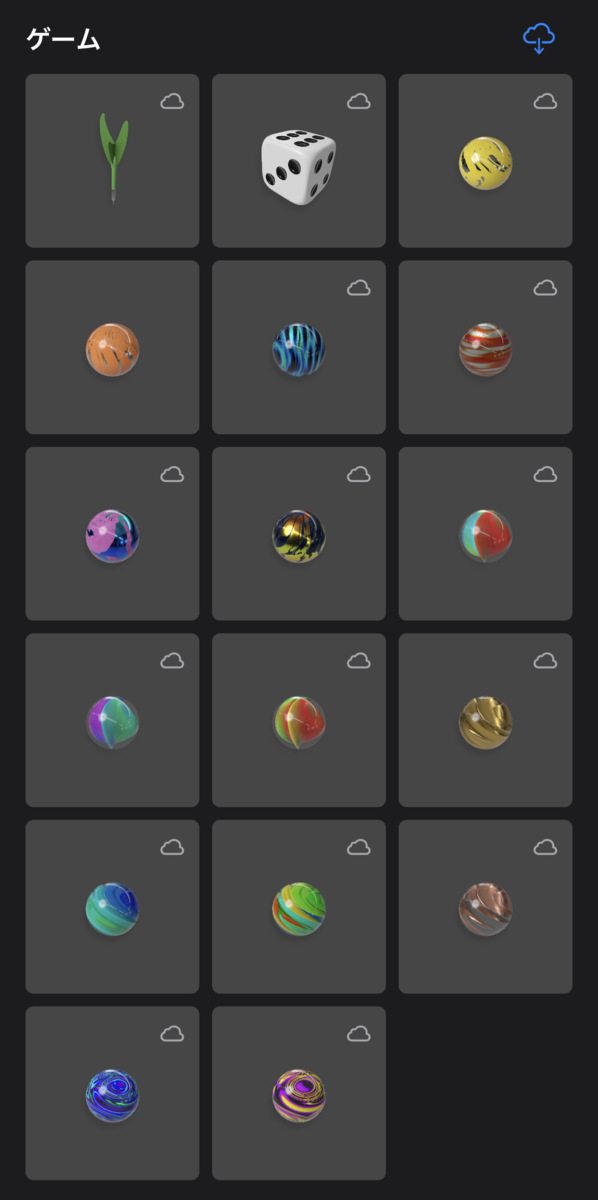
スポーツ
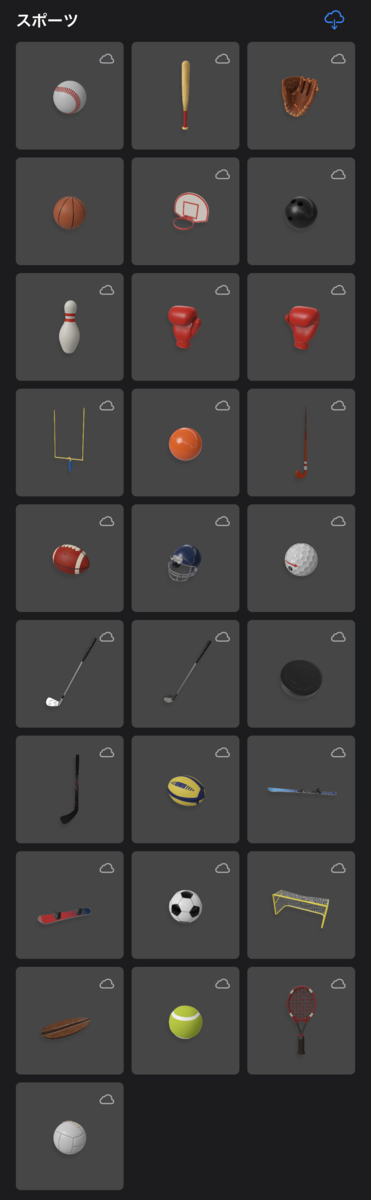
チェス
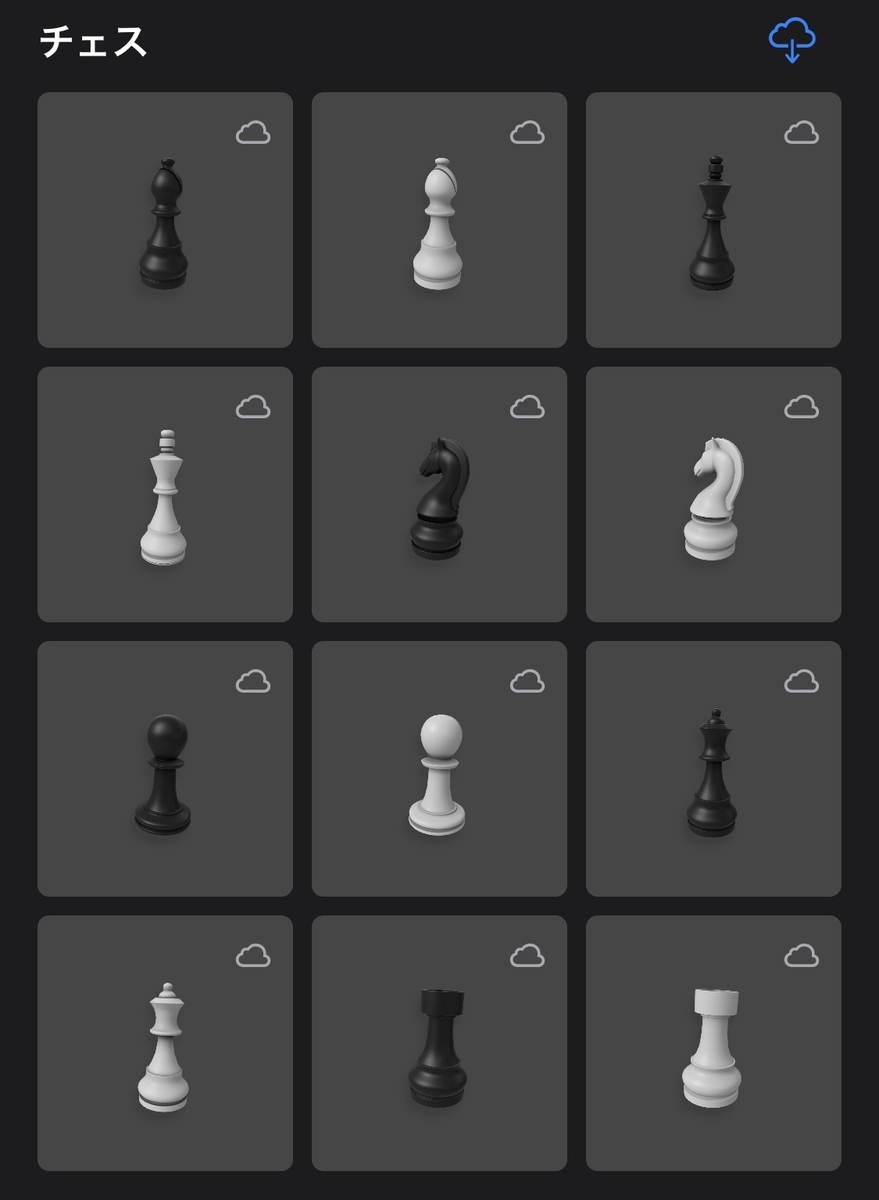
チェッカー
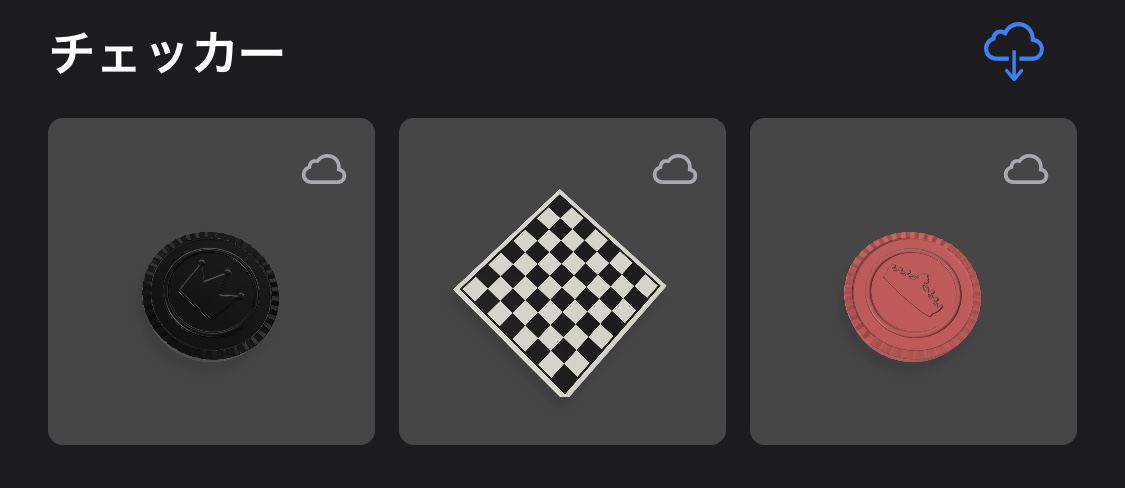
ビリヤード

玩具
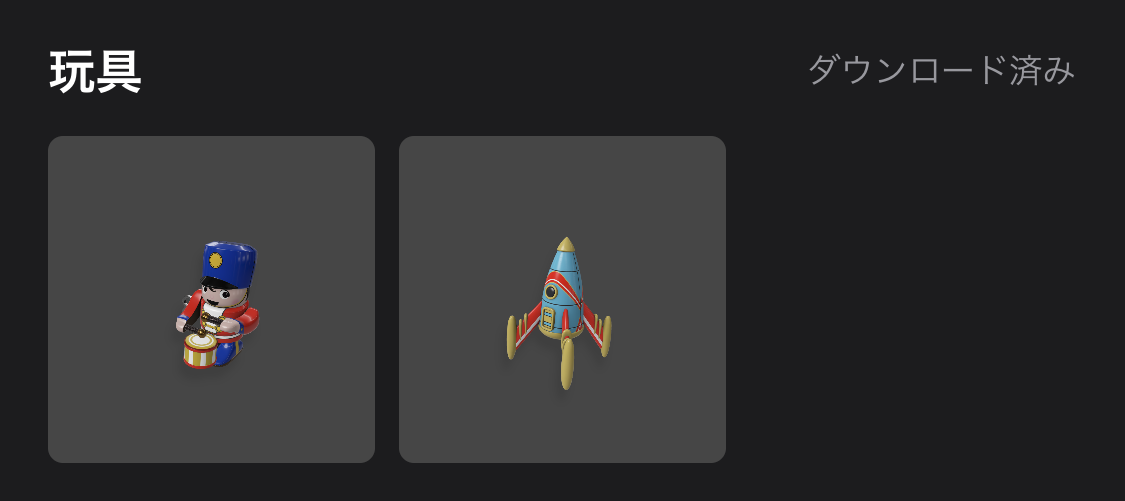
アート
フレーム
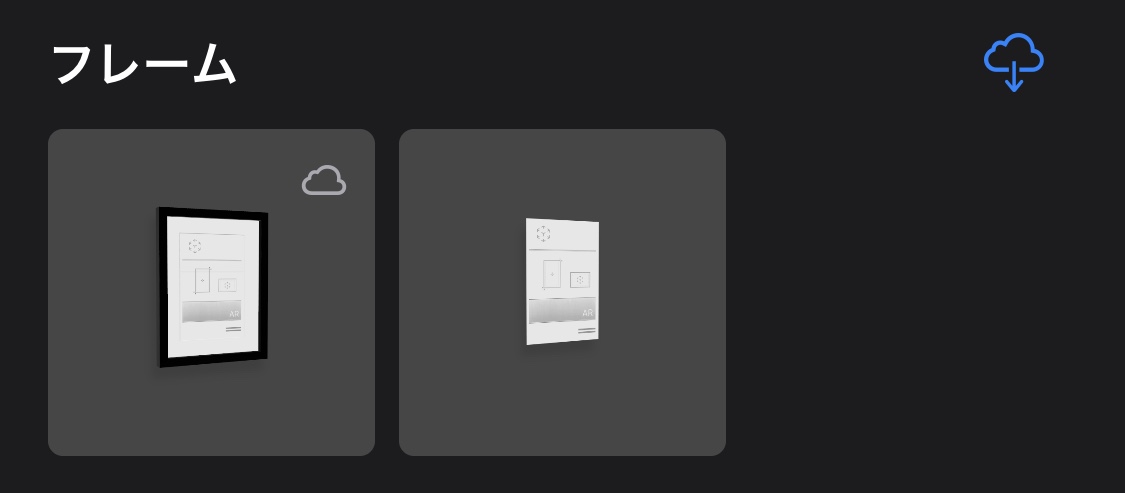
- ピクチャフレーム
- はがき
フレームには画像の読み込みを行うことができる構成のパラメータがあり、
選択のボタンをタップするとコンテンツライブラリでファイルアプリから貼り付ける画像を選択することができる。
また、ピクチャフレームはフレームのスタイル、フレーム内の大きさ、貼る写真の大きさ(小さくすると余白が増える)、フレームの自体の大きさが設定可能。
ミュージック
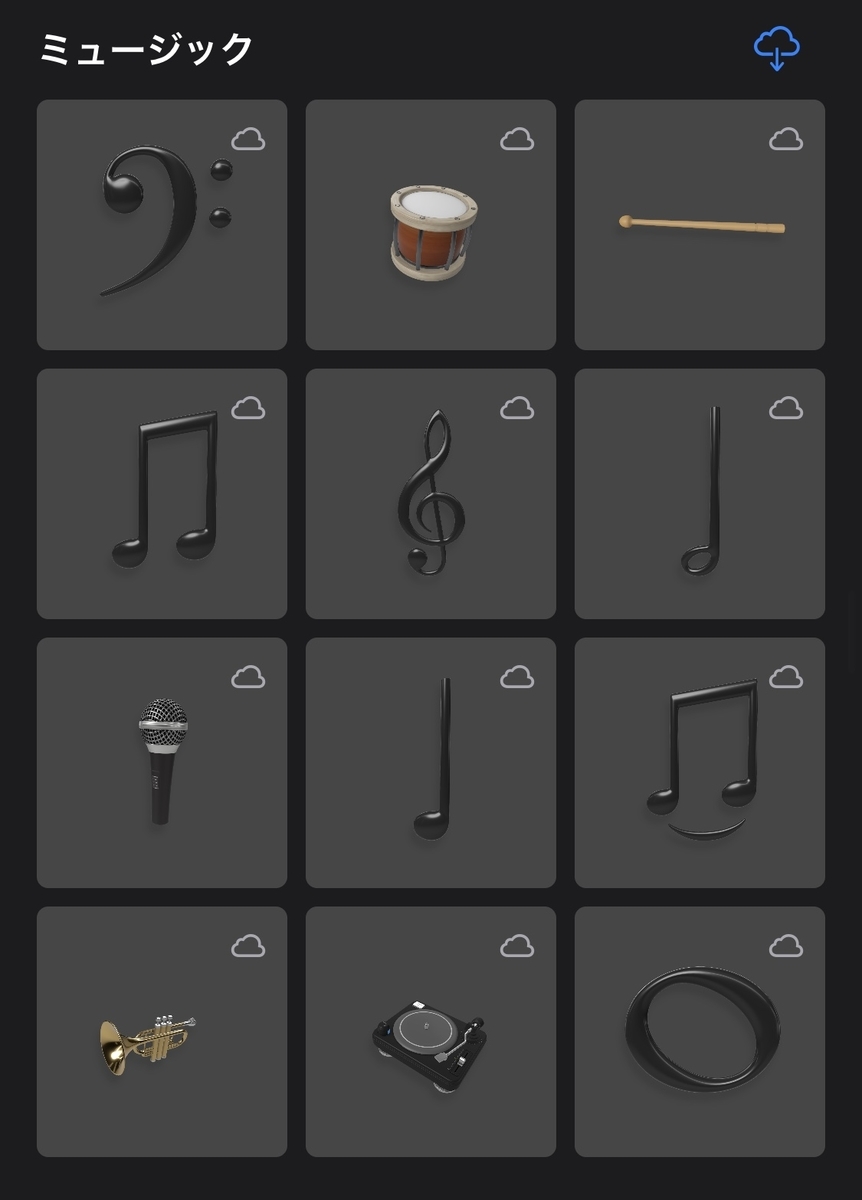
ストレージ
ストレージ
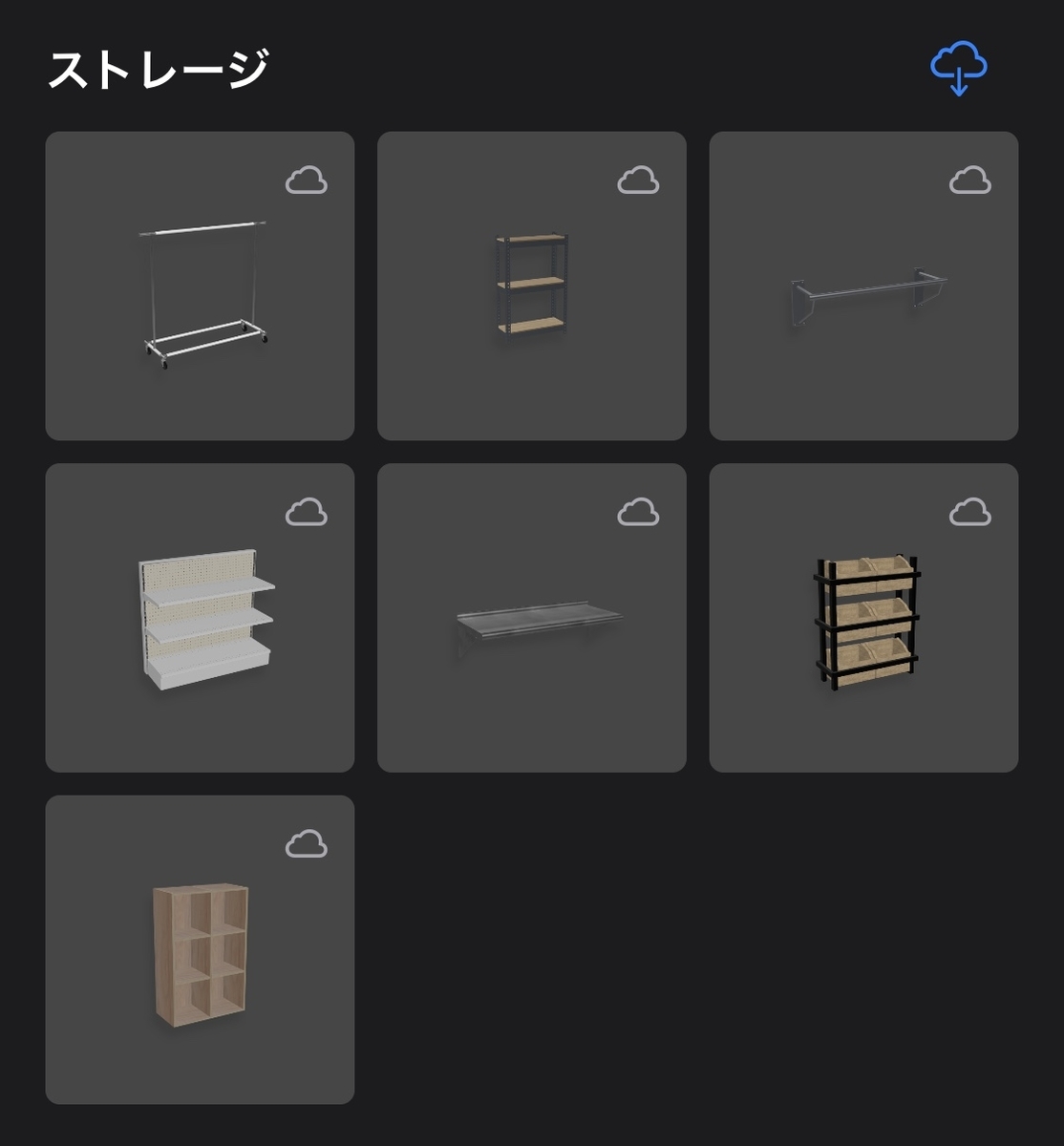
仕事
事務用品

工具

技術
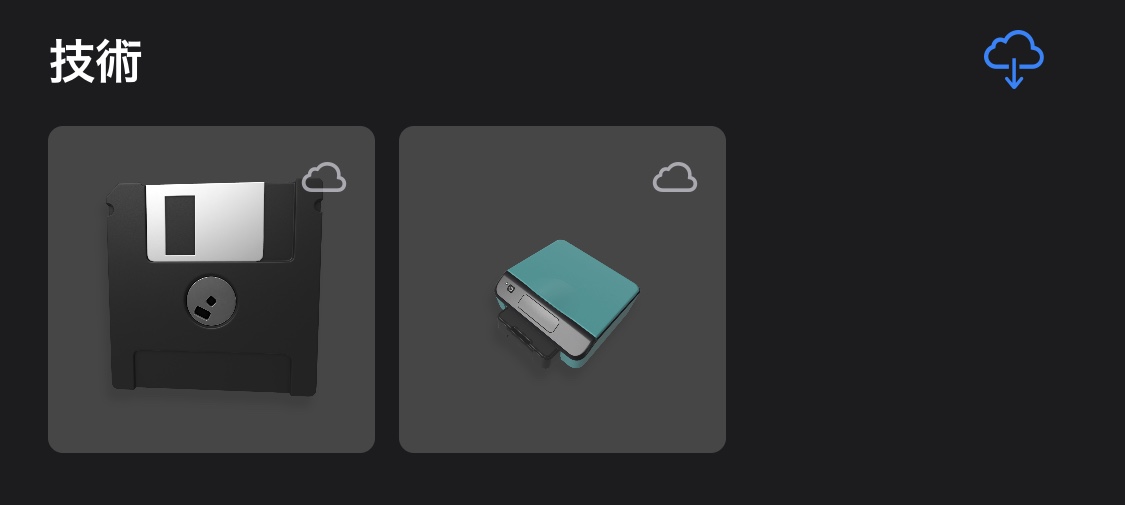
場所
場所
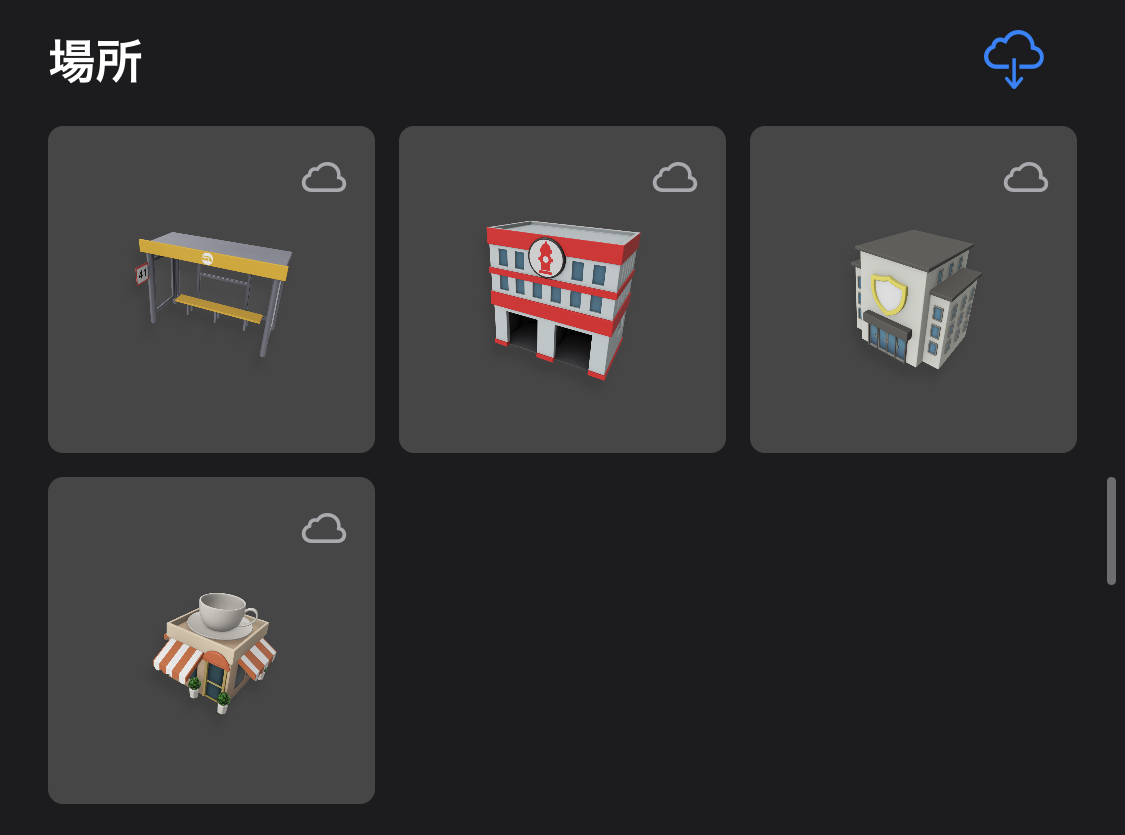
家
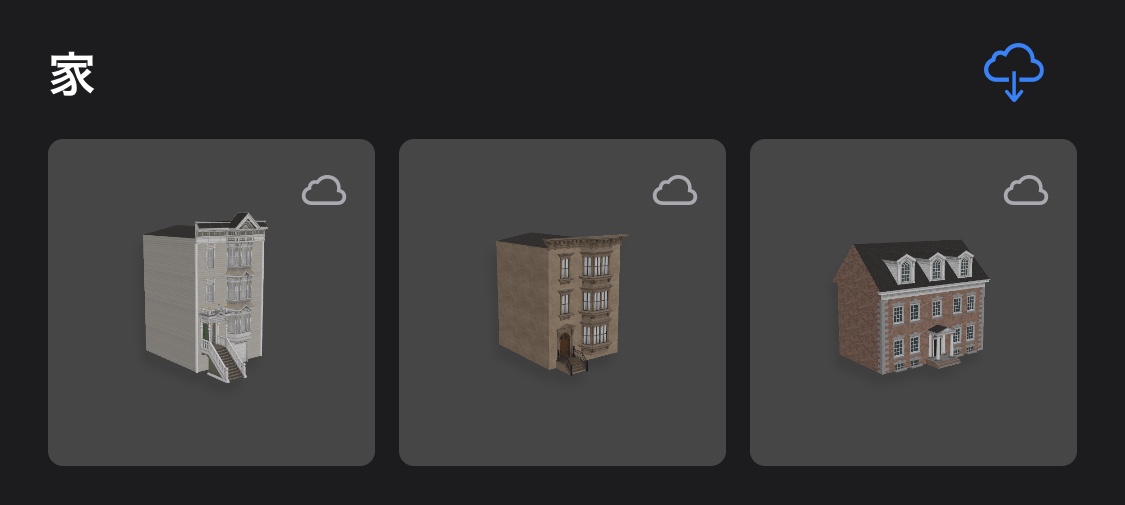
家具
家具
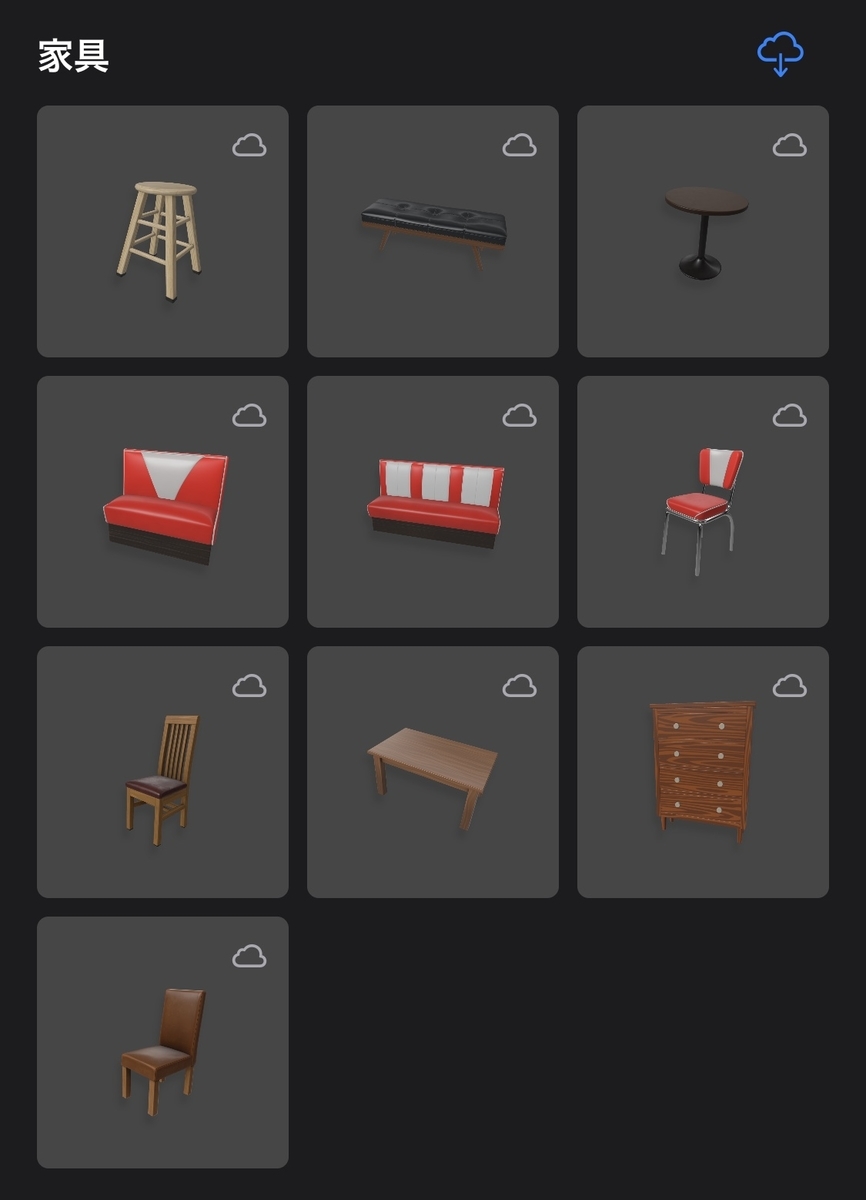
小売店
ショッピング
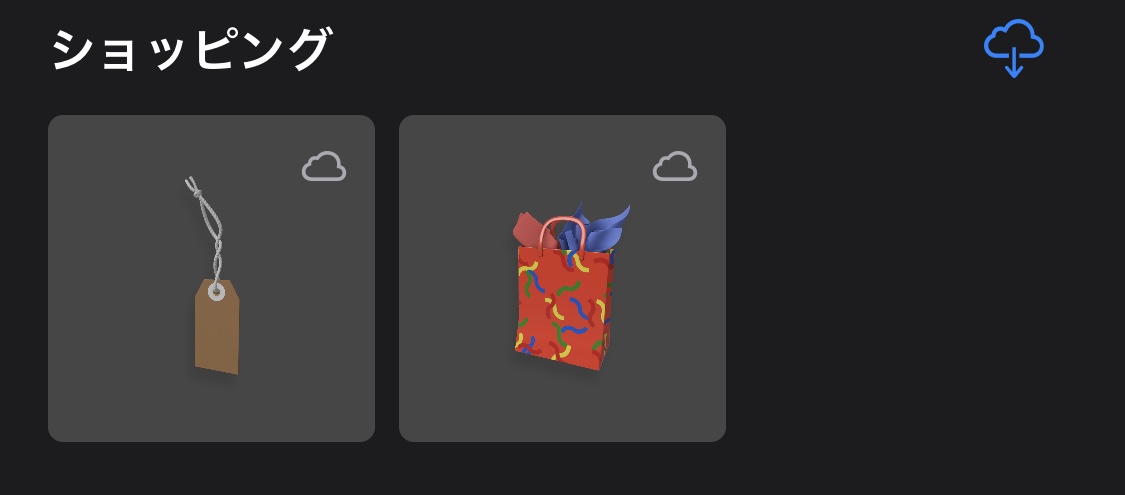
自然
スキャン済み
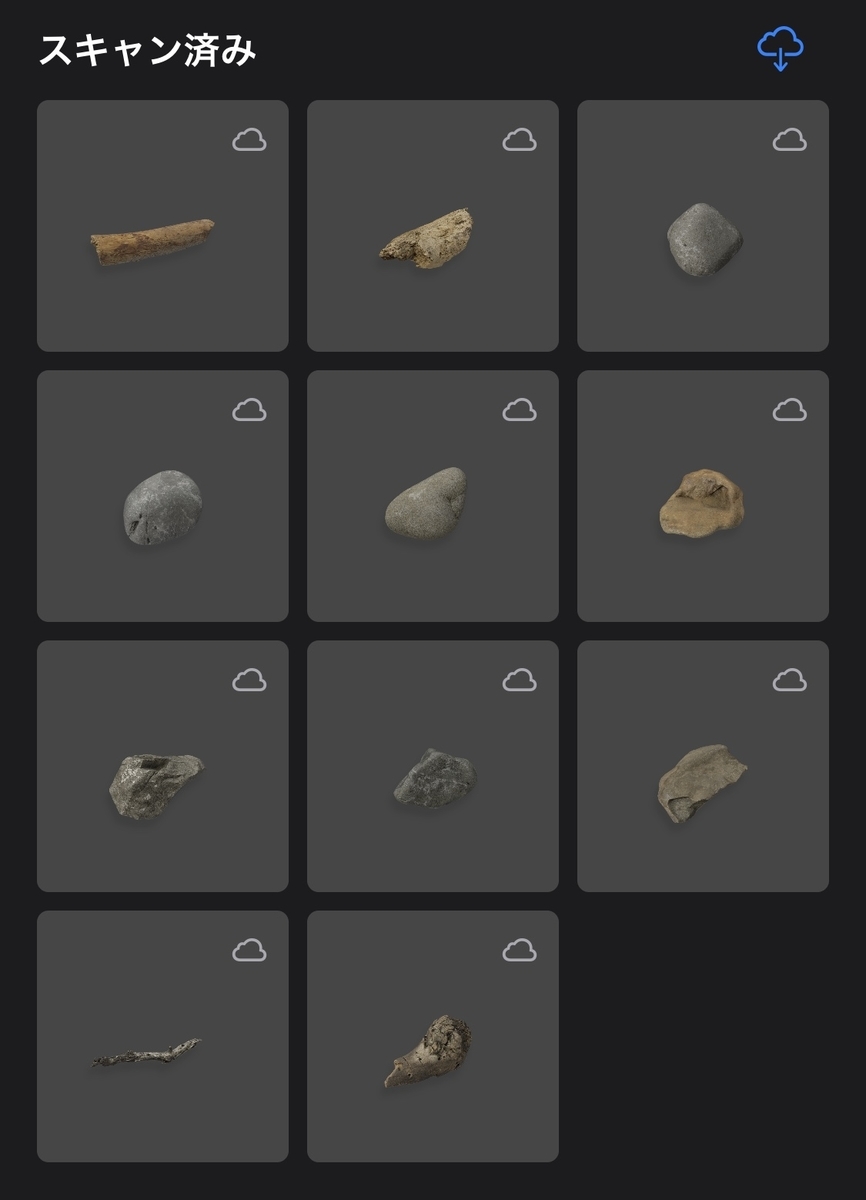
記号
コミュニケーション
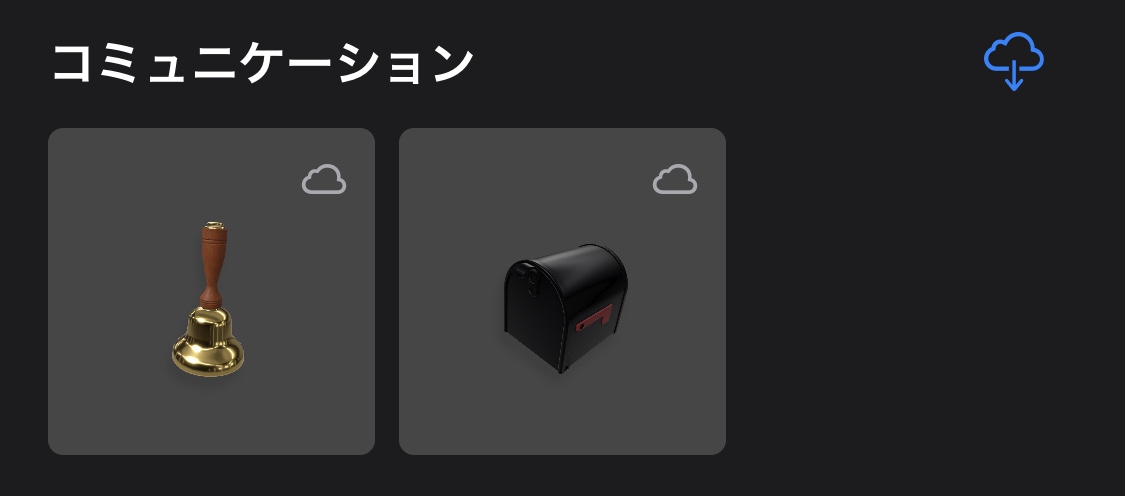
セキュリティ
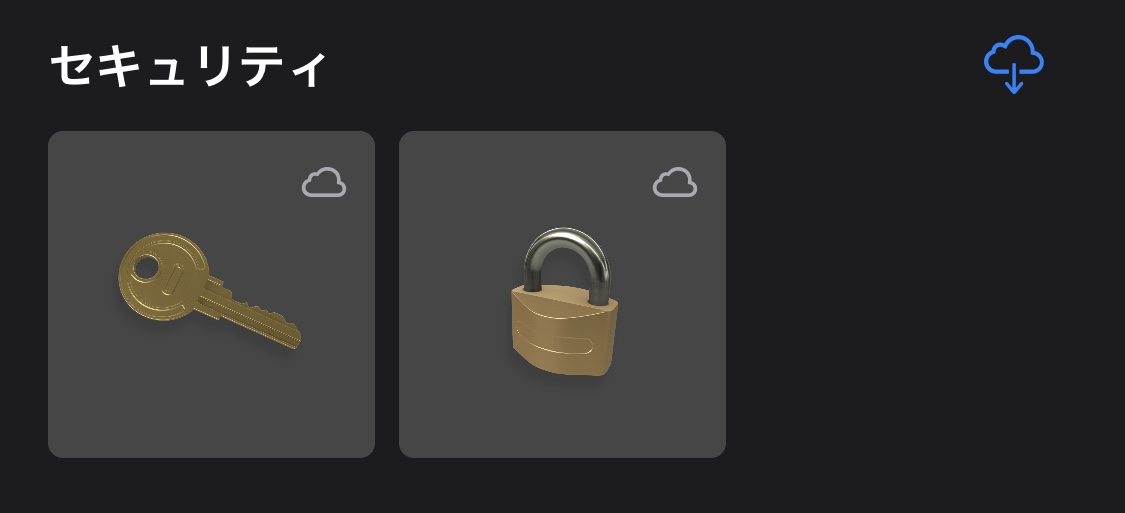
ファイナンス
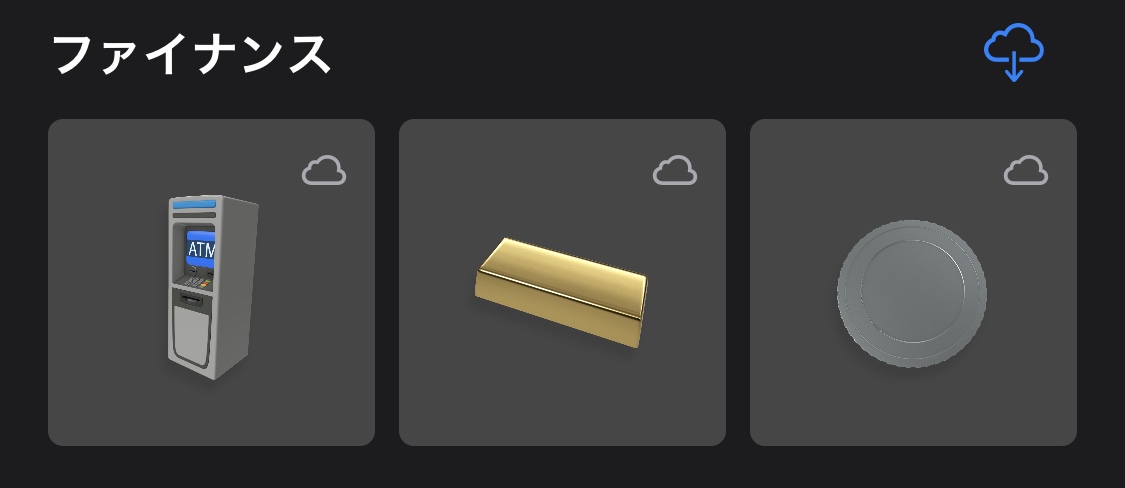
時間
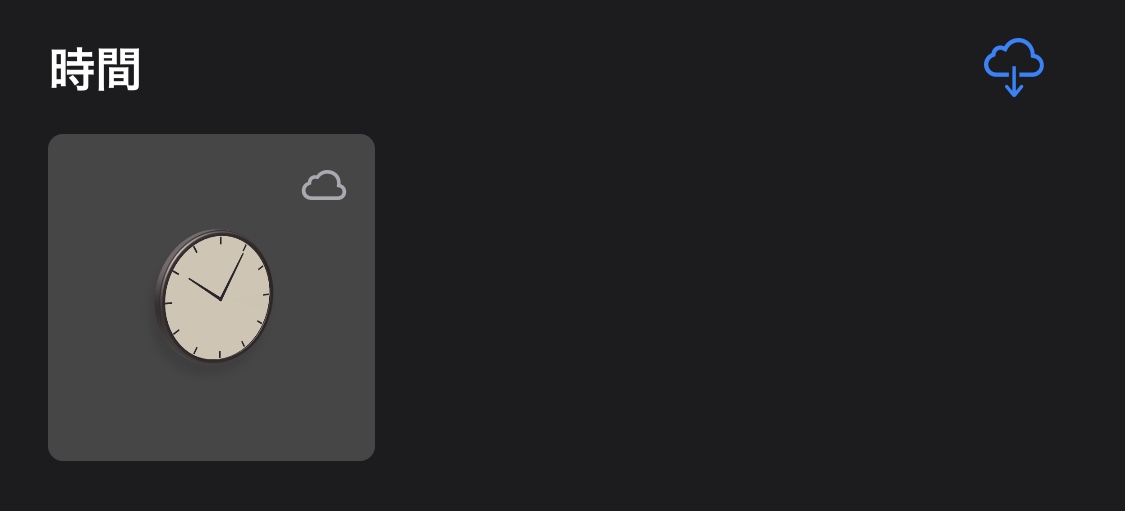
食べ物
スキャン済み
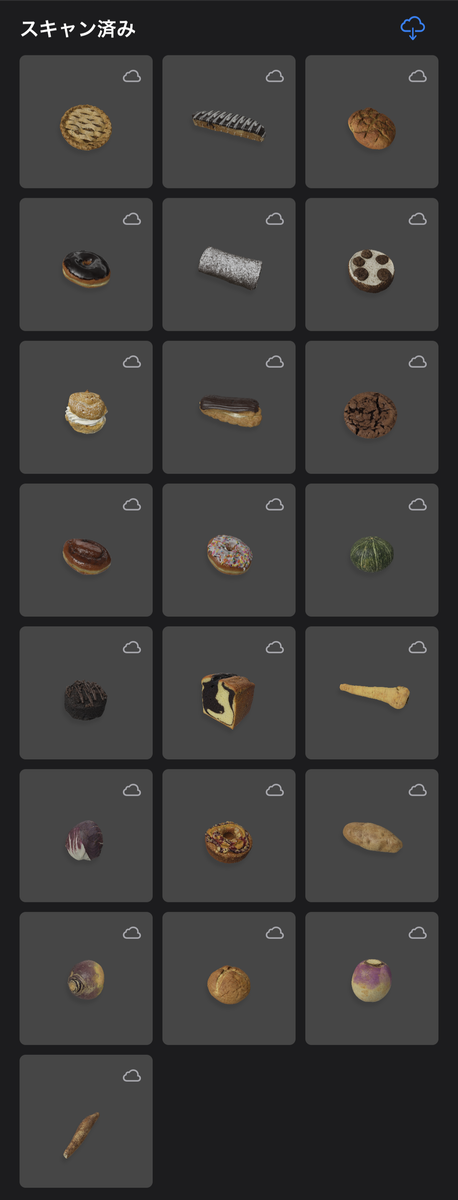
テーブルウエア
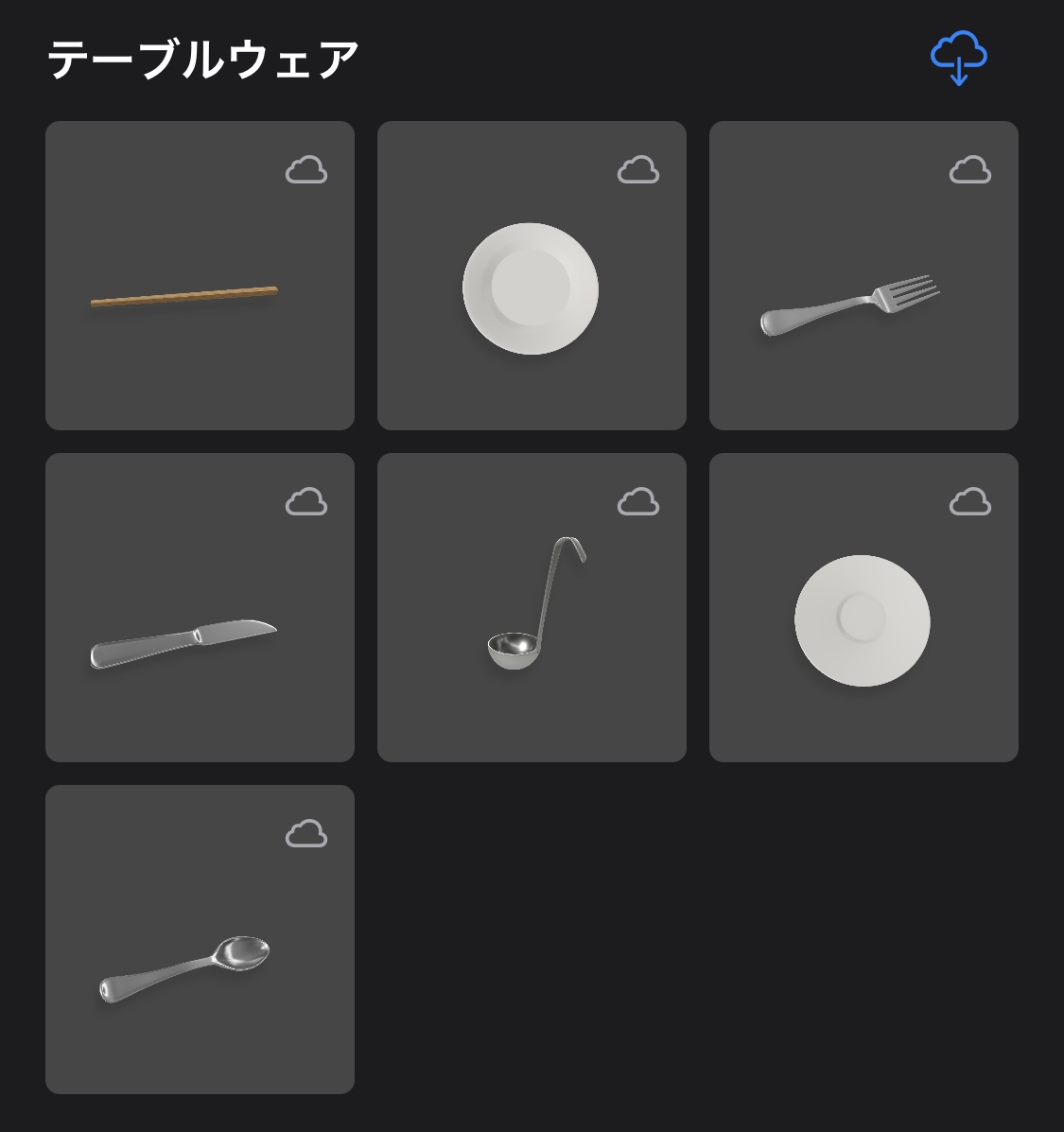
フルーツ
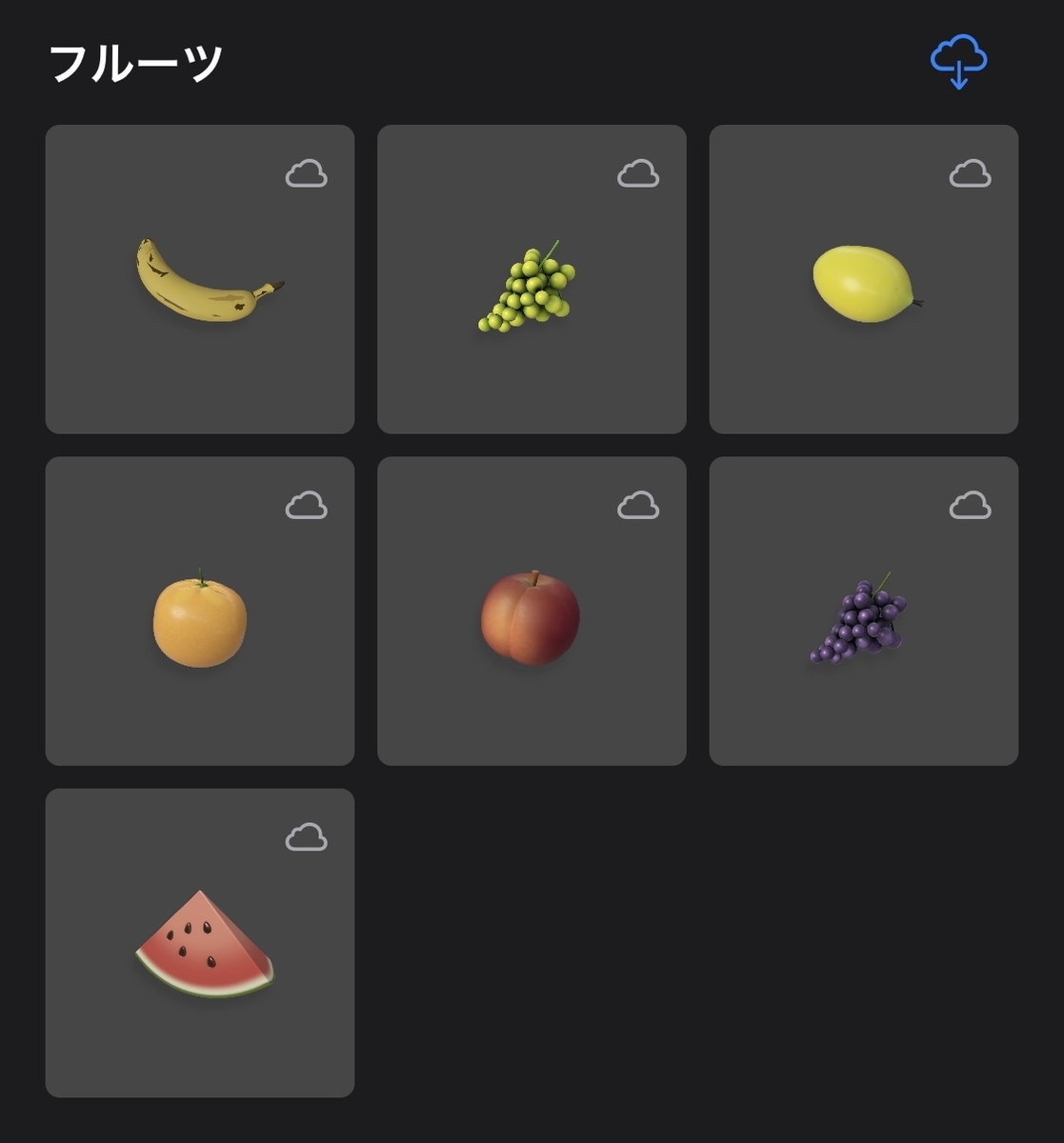
焼き菓子

調理用具
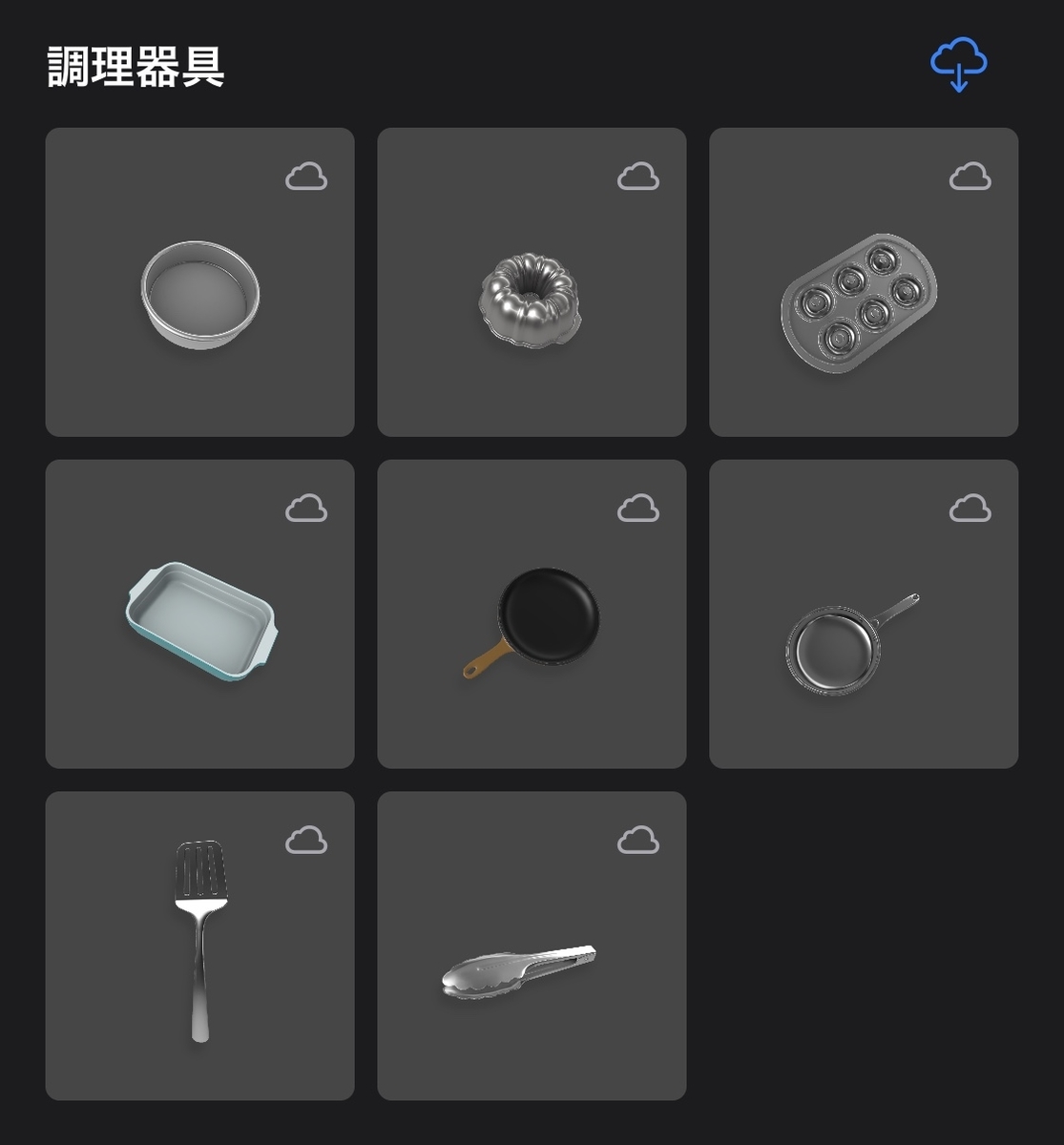
野菜
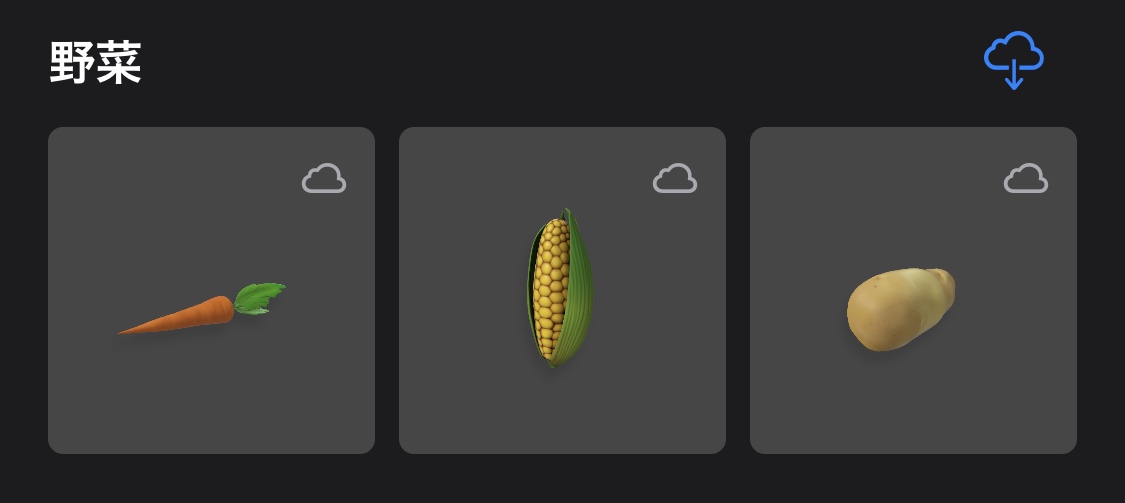
食事
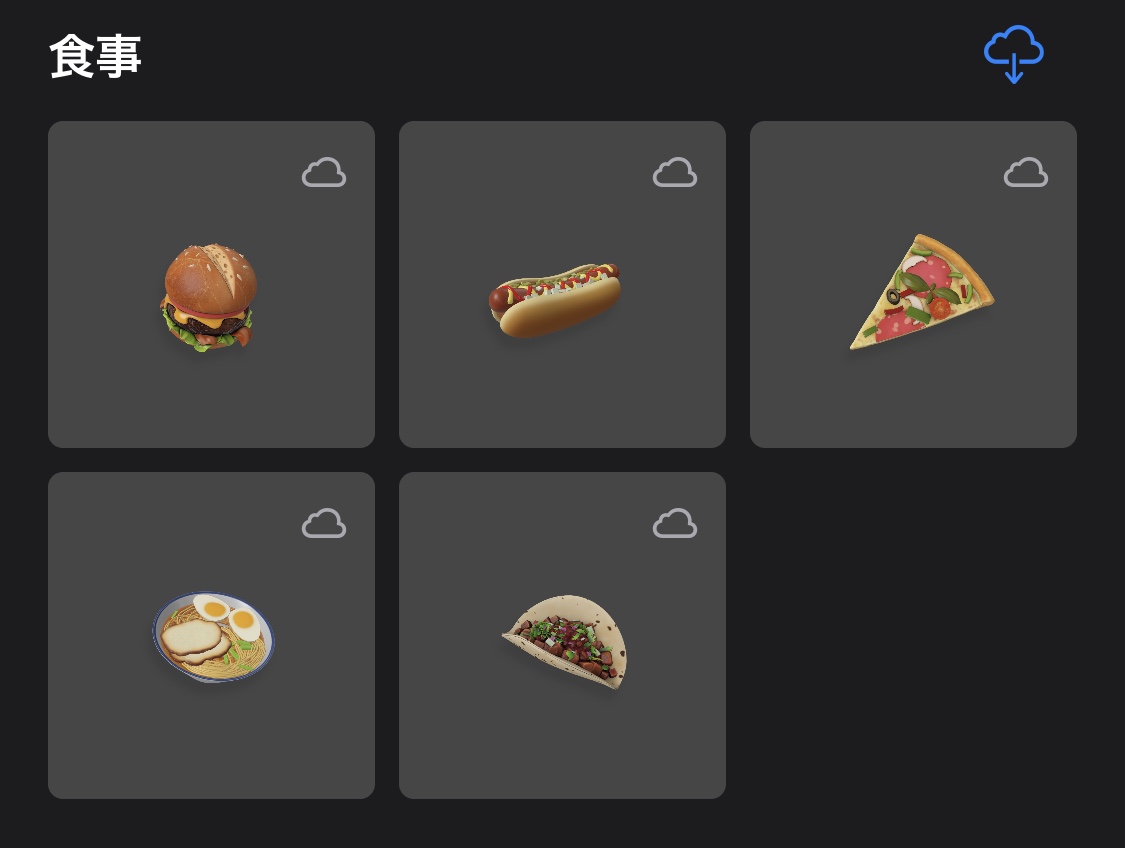
飲み物

まとめ
基本的にはオブジェクトは USDZ を扱うことになり、オブジェクトの変更は RealityKit でさえそこまで変更できないのでこの形をとっていくのだと思われる。
オブジェクトの追加の説明は終わったので、
次回はビヘイビアの概要について。